PS6如何快速实现大眼功能?
溜溜自学 平面设计 2022-07-12 浏览:627
大家好,我是小溜,在现实中,我们的眼睛可能比较小,但是在PS中,我们可以随时变成大眼睛,那么具体要怎么操作呢?下面小溜就来给大家分享下,PS6如何快速实现大眼功能的方法,希望能帮助到大家。
想要更深入的了解“PS”可以点击免费试听溜溜自学网课程>>
工具/软件
硬件型号:华硕无畏15
系统版本:Windows7
所需软件:PS CS6
方法/步骤
第1步
我这里使用的版本是Adobe Photoshop CS6 。
打开ps,打开一张图片,如图所示。
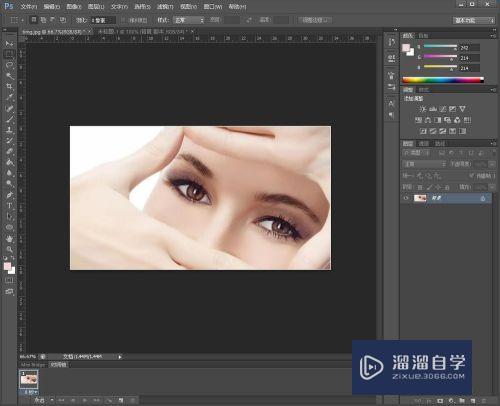
第2步
右击图层,选择复制,复制背景图层,得到背景副本图层。
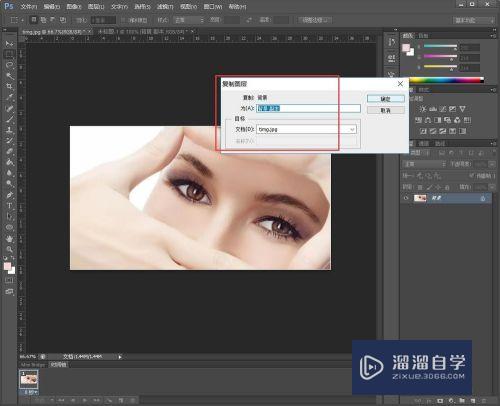
第3步
选择背景副本图层,点击菜单栏的滤镜,选择滤镜下的液化功能。
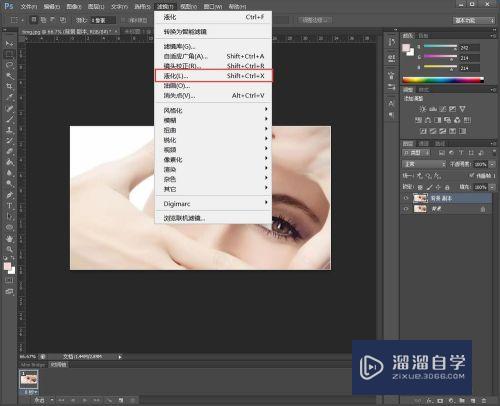
第4步
在弹出的液化框里,可以放大图像,着重显示眼睛那一块,然后使用膨胀工具。同时可以设置画笔的大小,可以根据图像适当调整。
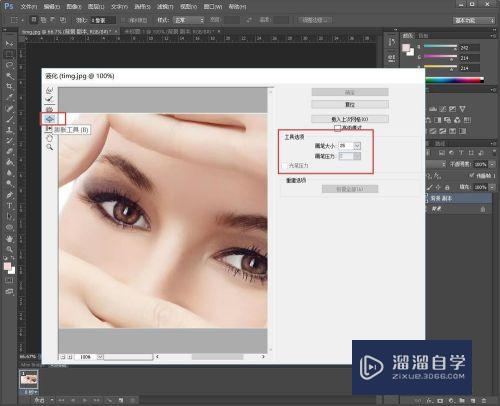
第5步
然后就可以用膨胀工具对眼部进行扩大了,在调整的时候一定要注意平滑一点,不要太用力导致变形噢。
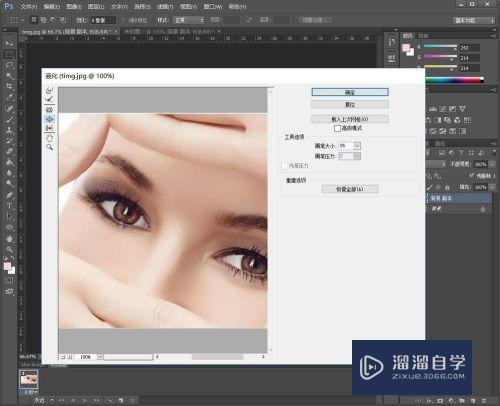
第6步
我这里就调一半来看一下效果,不过眼睛还是不能调的太大,否则看上去有点奇怪。膨胀完成点击确定。我这里大致对比一下,扩大的不明显,叠加在一起看的话会比较明显。
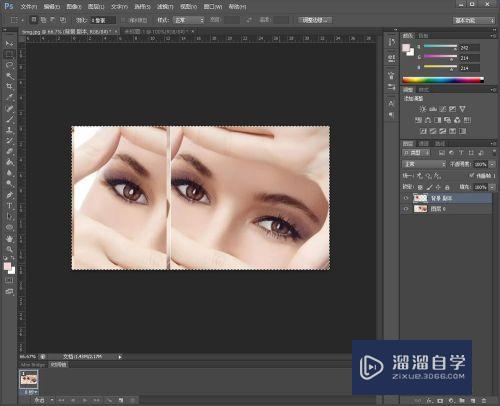
注意/提示
希望“PS6如何快速实现大眼功能?”这篇文章能给大家带来一些帮助,如果大家觉得内容有点晦涩难懂的话,建议动手实操!想要了解更多内容也可以关注溜溜自学网。
相关文章
距结束 06 天 17 : 26 : 44
距结束 00 天 05 : 26 : 44
首页








